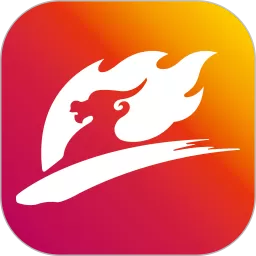在word中如何输入超级复杂的数学公式
在现代科技和学术研究中,数学公式的表达尤为重要。尤其是在撰写论文、教材或者技术文档时,复杂的数学公式往往需要准确、清晰地呈现。对于中国用户而言,微软Word作为最常用的文字处理软件,其强大的公式编辑功能极大地方便了数学公式的输入和排版,解决了很多用户在编写复杂公式时的困扰。本文将详细介绍如何在Word中输入超级复杂的数学公式,帮助读者高效、准确地完成公式编辑。
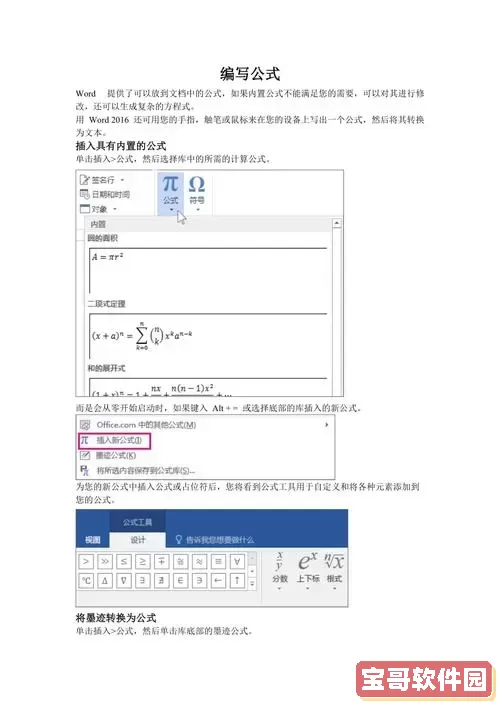
一、使用Word内置的公式编辑器
Word自带的“公式”功能是输入数学公式的最基本工具。从Word 2007开始,微软引入了强大的公式编辑器,可以支持从简单算术到专业数学符号的广泛需求。使用方法如下:
1. 在Word中,点击菜单栏的“插入”选项卡。
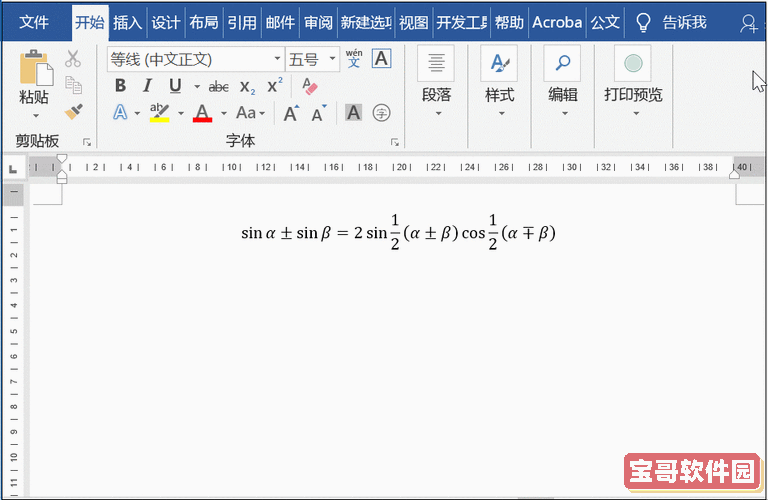
2. 点击“公式”按钮,选择“插入新公式”,或直接使用快捷键“Alt + =”快速进入公式编辑模式。
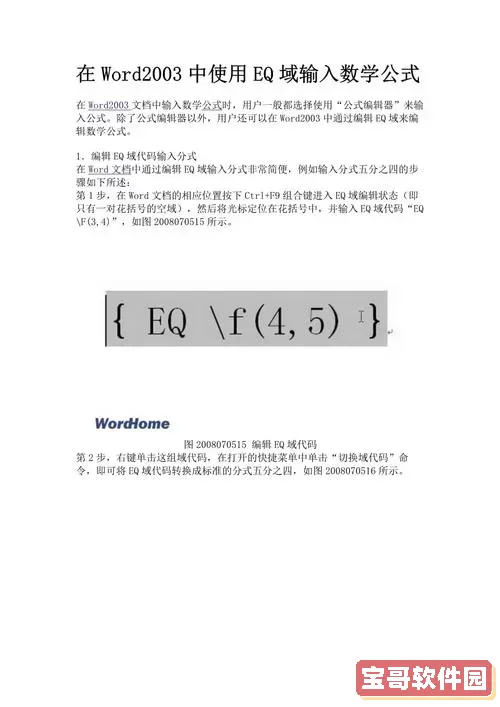
3. 进入公式编辑区域后,Word会自动切换到“公式工具-设计”选项卡,提供包括分数、上标下标、积分、求和、根号、矩阵等丰富的数学结构模板。
4. 通过点击这些模板,用户可以快速插入各种结构复杂的表达式,并且支持键盘输入。例如,上标用“^”,下标用“_”,分数用“\frac{分子}{分母}”等LaTeX类似的输入法,可以大幅提高输入效率。
二、使用LaTeX语法输入公式
对于习惯使用LaTeX的中国学者和学生,Word2016及以后的版本原生支持LaTeX公式输入。
具体方法为:
1. 按“Alt + =”进入公式编辑状态。
2. 在开始输入公式之前,输入“\displaystyle ”(可选),然后直接键入LaTeX语言书写的数学表达式。
3. 公式输入完成后,按空格或点击公式外区域,Word将自动将LaTeX语法转换成规范的数学公式。
此功能极大地便利了那些熟悉LaTeX的用户,使他们能够利用熟悉的输入习惯在Word中编辑复杂的数学表达式。
三、借助第三方插件和工具
虽然Word自带的公式编辑器功能强大,但面对极其复杂的公式,或特殊符号需求时,部分用户会选择借助第三方工具,例如MathType。
MathType 是一款专业数学公式编辑器,支持与Word无缝集成,拥有更多模板和复杂公式输入的自由度。在国内高等教育机构中,MathType被广泛采用。
使用方法:
1. 下载并安装MathType插件。
2. 打开Word时,MathType会作为一个额外的工具栏出现。
3. 点击工具栏中的MathType图标,新建数学公式,使用其强大的编辑界面进行输入。
4. 编辑完毕后,将公式插入到Word文档中,公式的排版和清晰度都非常优秀。
四、技巧及注意事项
1. 熟练掌握快捷键是提高公式输入效率的关键。比如:“Alt + =”快速进入公式编辑;上下标分别为“^”和“_”;分数用“\frac{}{}”;矩阵用“\matrix{}”。
2. 对于非常复杂的公式,建议先在MathType或LaTeX编辑器中调试正确后,再复制粘贴到Word中,这样可以减少出错率。
3. 使用“公式编号”功能可以方便对公式进行引用,这在论文写作中非常重要。Word中可以通过插入“交叉引用”实现自动编号。
4. 保持Word版本更新,微软在Office 365及最新Word版本中不断优化公式编辑器,新增功能和兼容性提升较快。
五、总结
在Word中输入超级复杂的数学公式,既有内置的强大公式编辑器,也支持LaTeX语言输入,还可以借助MathType等专业插件。对于中国地区的用户来说,熟练掌握这些工具和技巧,不仅能够提高数学公式编辑的效率,也能保证排版质量,使文档符合学术规范。在日常学习和科研写作中,合理选择和使用这些工具,将大大提升工作效率,助力学术成果的高质量输出。
版权声明:在word中如何输入超级复杂的数学公式是由宝哥软件园云端程序自动收集整理而来。如果本文侵犯了你的权益,请联系本站底部QQ或者邮箱删除。